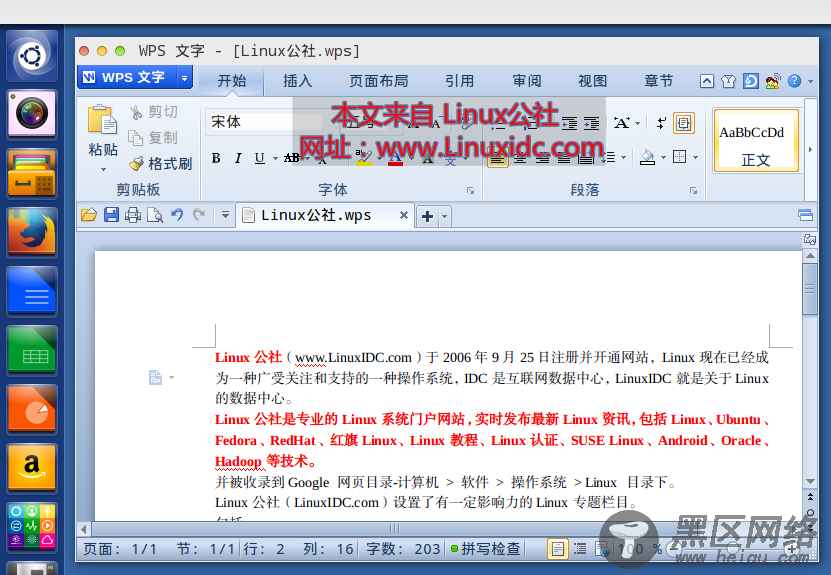今天把自己的系统换成了Ubuntu 14.04 64位的。然后就是安装WPS了(戳这里进入官网下载)。由于官网提供的WPS是32位的操作系统,所以64位的操作系统不能用。因此我们还要安装32位操作系统的库文件。官网提供的方法为:
Linux 64 bit用户可以通过安装32 bit的库来获得支持。
Ubuntu 用户:sudo apt-get install ia32-libs

相关阅读:
Ubuntu 14.04 安装 WPS
Ubuntu 14.04 下载、安装、配置 整理汇总 页面
Windows 7下硬盘安装Ubuntu 14.04永久更新地址:
但是发现Ubuntu 14.04根本就没有这个。在网上找了大半天,试了好多办法都没有用,今天又来谷歌,终于找到一个可行的办法。
下面是我的一些操作:
@ubuntu:~$ sudo passwd root
[sudo] password for :
输入新的 UNIX 密码:
重新输入新的 UNIX 密码:
passwd:已成功更新密码
@ubuntu:~$ su root
密码:
root@ubuntu:/home/zhiniaobu# cd /etc/apt/sources.list.d/
root@ubuntu:/etc/apt/sources.list.d# ls
sogoupinyin.list
root@ubuntu:/etc/apt/sources.list.d# echo "deb raring main restricted universe multiverse" > ia32-libs-raring.list
root@ubuntu:/etc/apt/sources.list.d# apt-get update
root@ubuntu:/etc/apt/sources.list.d# apt-get install ia32-libs
经过上面的操作,我的WPS可以使用了,现在我们可以把下面的ia32-libs-raring.list删除了,当然不删除也可以(sogoupinyin.list是我安装搜狗输入法的时候自动增加的)。
root@ubuntu:/etc/apt/sources.list.d# pwd
/etc/apt/sources.list.d
root@ubuntu:/etc/apt/sources.list.d# ls
ia32-libs-raring.list sogoupinyin.list
root@ubuntu:/etc/apt/sources.list.d# rm ia32-libs-raring.list
root@ubuntu:/etc/apt/sources.list.d# ls
sogoupinyin.list
root@ubuntu:/etc/apt/sources.list.d#
下面是我运行WPS演示的界面,有图有真相